PowerPoint 'de video veya ses kayıttan yürütme sorunlarının çeşitli nedenleri vardır. Bu makalede, uyumluluk ve sorun giderme konularında bazı öneriler sağlanır.
PowerPoint’te ses ve video sorunlarından kaçınmak için sununuza eklediğiniz medya dosyalarını diğer cihazlarla uyumluluk için en iyi duruma getirebilirsiniz. Desteklenen dosya türlerinin bir listesi için PowerPoint’te desteklenen video ve ses dosyası biçimleri bağlantısını ziyaret edin.
Hata iletisi: Flash eklenmiş videolar artık desteklenmiyor
Google kısa süre önce, PowerPoint 2010 YouTube videolarını oynatmak için bağlı olduğu Flash Player altyapısını kullanımdan kaldırdığı bir değişiklik yaptı.
PowerPoint 2013 ve daha yeni sürümler HTML5 video kayıttan yürütme altyapısını (Flash Player yerine) temel alır ve bu nedenle çoğunlukla etkilenmez.
PowerPoint 2010 'daki sorunun farkındayız ve neler yapabileceğimizi araştırıyoruz, ancak pratikte bu sorunu hızlı bir şekilde çözmenin en etkili yöntemi Office'in daha yeni bir sürümüne geçmektir. Ayrıca ücretsiz olan ve bir Microsoft hesabıyla (Hotmail, outlook.com, live.com) kullanılabilen Web için PowerPoint de kullanabilirsiniz. Web için PowerPoint, YouTube videolarını ekleyip oynatmanıza olanak sağlar.
Office uygulamasının her zaman en son sürümünü kullanmak istiyorsanız Microsoft 365 abonesi olabilirsiniz. denemek veya satın almak için tıklayın.
Sununuzu paylaşmaya hazır olduğunuzda şunları yapın:
-
Şeritteki Dosya sekmesinde Bilgi'yi seçin.
-
Sununuzdaki medya, başka bir bilgisayarda yürütüldüğünde uyumluluk sorunlarına yol açabilecek bir biçimde eklendiyse Uyumluluğu En İyi Duruma Getir seçeneği görüntülenir. Bu seçenek görüntülenmiyorsa uyumluluk sorunlarınız yok ve paylaşıma hazırsınız demektir.

-
Uyumluluğu En İyi Duruma Getir* öğesini seçin. PowerPoint, iyileştirme gerektiren tüm medyayı geliştirir.
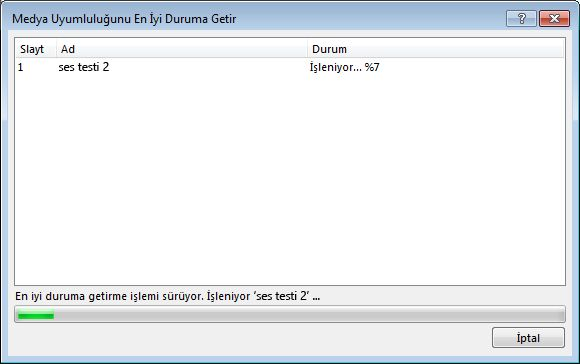
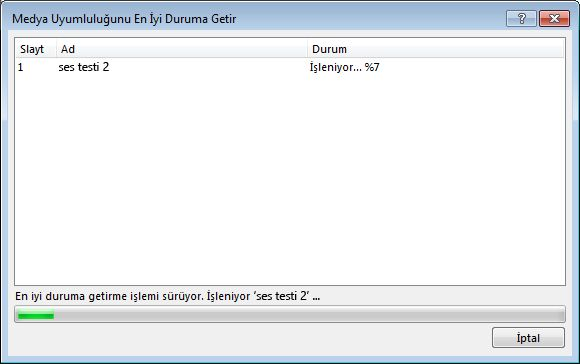
* Bu iyileştirme işleminde, eklenmiş alt yazılar ve alternatif ses parçaları kaydırılır.
Uyumluluğu En İyi Duruma Getir düğmesi görüntülendiğinde bu, olası kayıttan yürütme sorunlarının çözümünün bir özetini sağlar. Ayrıca medyanın sunudaki geçiş sayısının da listesini sunar. Aşağıda, kayıttan yürütme sorunlarına neden olabilecek yaygın senaryolar verilmiştir:
-
Videolara bağlantı oluşturduysanız Uyumluluk için En İyi Duruma Getir seçeneği bunları eklemeniz gerektiğini bildirir. İlerlemek için Bağlantıları Görüntüle seçeneğini belirtin. Açılan iletişim kutusu, bağlı videoya erişimi olan bir cihazdan ve kullanıcıdan eklemek istediğiniz her bağlantı için Bağlantıyı Kes'i seçerek videoları eklemenizi sağlar.
-
PowerPoint 2007 gibi önceki bir PowerPoint sürümü kullanılarak eklenmiş videolarınız varsa bu dosyaların yürütülmesi için medya dosyası biçimini yükseltmeniz gerekir. Yükseltme sonucunda bu dosyalar otomatik olarak en yeni biçime güncelleştirilir ve eklenir. Yükseltme işleminin ardından Uyumluluk için En İyi Duruma Getir seçeneğini yeniden çalıştırmanız gerekir.
Medya dosyalarınızı önceki sürümden (PowerPoint 2007 gibi) PowerPoint 2010 veya daha sonraki bir sürümüne yükseltmek (ve bağlantılı dosyaları eklemek) için, Dosya sekmesinde Bilgi'yi ve ardından Dönüştür'ü seçin.
Medya ekleme veya yürütmeyle ilgili sorun yaşıyorsanız uygun codec bileşeni yüklü olmayabilir. Örneğin birisi size bilgisayarınızda bulunmayan bir codec bileşenini temel alan medya dosyalarının yer aldığı bir PowerPoint sunusu gönderebilir. Bunun en iyi çözümü, sunu yazarının dosyayı başka birine göndermeden önce Uyumluluğu En İyi Duruma Getir seçeneğini çalıştırmasıdır.
Video dosyasını eklemeye çalışırken doğru codec dosyası yüklü değilse yine buna benzer bir hata iletisiyle karşılaşabilirsiniz:

Kalan sorunların çözülmesine yardımcı olması için aşağıdakilerden birini deneyin:
-
Medyayı çalıştırmak için hangi codec bileşeninin gerektiğini saptayın. Windows Medya Oynatıcı bunu yapmanıza nasıl yardımcı olabileceğini öğrenmek için Codec nedir ve neden buna ihtiyacım var? konusuna bakın. İsterseniz, medya dosyasını inceleyebilecek ve hangi codec bileşeninin gerektiğini saptayabilecek bir üçüncü taraf aracı da yükleyebilirsiniz. Sonra, medyayı çalıştırmak için gereken codec bileşenini yükleyin. fourcc.org web sitesinde birçok codec bulabilirsiniz.
Codec bileşenlerinin ayrıntılı bir tartışması için bkz. Windows Media Codec Bileşenleri.
-
Çeşitli biçimlerin (örneğin ffdshow veya DivX) kodlarını çözmenize veya bunları kodlamanıza olanak sağlayan üçüncü taraf bir medya kod çözücü ve kodlayıcı filtresi indirin.
-
Bilgisayarda bir sunu oluşturduysanız ve bunu Apple Macintosh bilgisayarında sunmaya karar verirseniz, dosya biçimi uzantısı .mp4 olan medya dosyaları kullanın.
Slayt gösteriniz bir şarkıdan daha uzun sürüyorsa, başka şarkılar da ekleyebilirsiniz. Öte yandan, müzikle slayt gösterisini eşitlerken sorun yaşıyorsanız, Audacity® gibi bir üçüncü taraf ses düzenleme aracı kullanarak şarkıları birbirine bağlayabilir ve slayt gösterisi boyunca sürekli çalmalarını sağlayabilirsiniz.
Hala sorun yaşıyor musunuz?
Burada yanıtlanmayan sorularla ilgili olarak bizimle iletişime geçin veya topluluk tarafından yardım isteyin.
Ayrıca Bkz:
PowerPoint’te ses ve video kayıttan yürütme ve uyumluluğu iyileştirme için ipuçları










